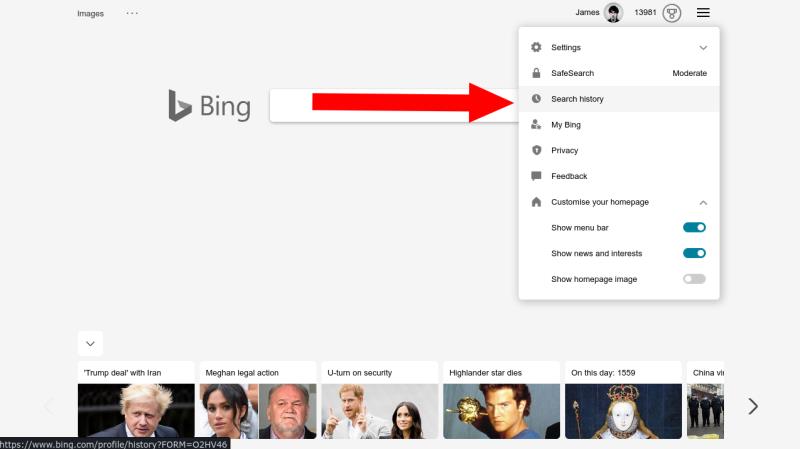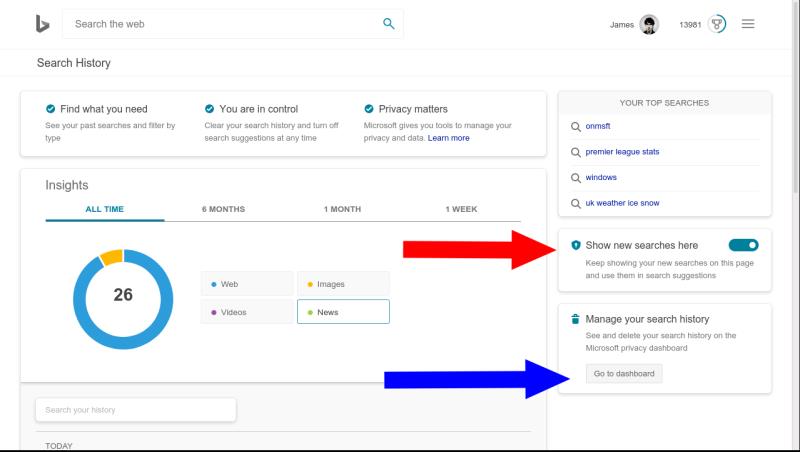Če si želite ogledati zgodovino iskanja Bing:
Ko ste prijavljeni, kliknite meni s hamburgerji v zgornjem desnem kotu domače strani Bing.
Kliknite »Zgodovina iskanja«, da obiščete vmesnik zgodovine iskanja Bing.
Bing spremlja vsako iskanje, ki ga opravite, ko ste prijavljeni v svoj Microsoftov račun. Ta zgodovina je lahko uporabna, če se morate vrniti na nekaj, kar ste počeli v preteklosti. Lahko bi bila tudi skrb glede zasebnosti, saj lahko zgodovina iskanja že po naravi razkrije nekaj precej osebnih podatkov. Tukaj je opisano, kako ponovno prevzeti nadzor.
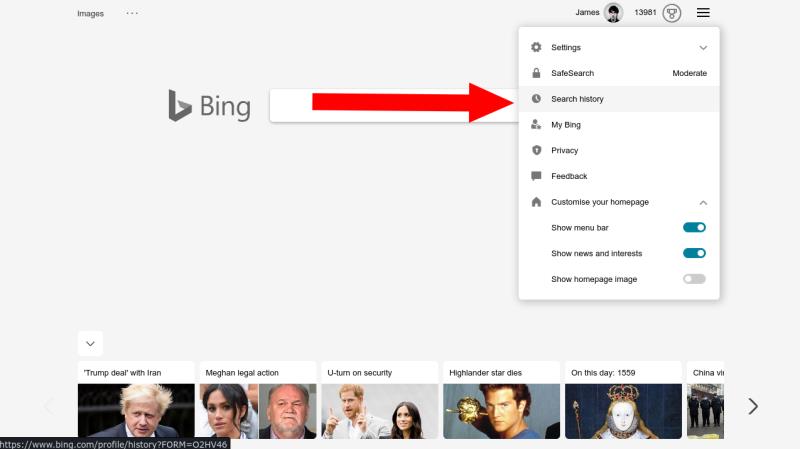
Najlažji način za ogled zgodovine iskanja je, da obiščete sam Bing. Na domači strani kliknite meni s hamburgerji v zgornjem desnem kotu. Kliknite povezavo »Zgodovina iskanja« na vrhu spustnega menija, ki se prikaže.
Bingov vmesnik za zgodovino iskanja je preprost, a funkcionalen. Vaša zgodovina iskanja je razčlenjena po datumu. Privzeto je viden neskončno naložen seznam vaše zgodovine iskanja. Z zavihki lahko filtrirate podatke za pretekli teden, mesec ali šest mesecev.
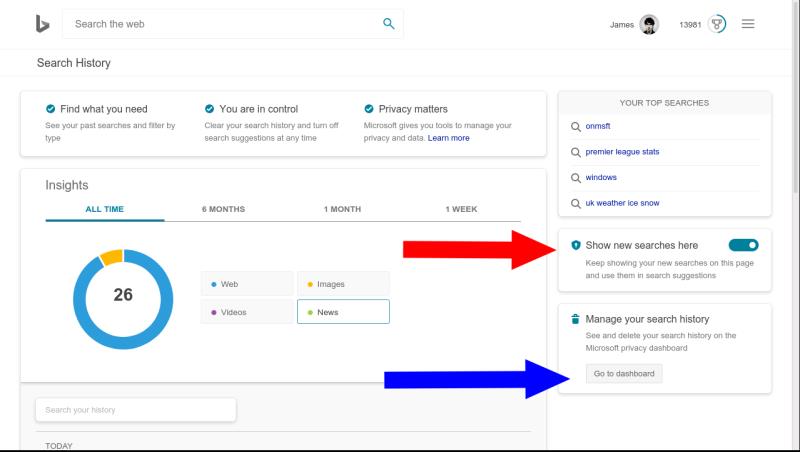
Bing prikaže osnovni graf vrst vsebine, ki jo iščete. Obstajajo kategorije za splet, slike, videoposnetke in novice, odvisno od tega, katero storitev Bing uporabljate.
Določene elemente iz svoje zgodovine lahko iščete z iskalno vrstico pod grafom. Kliknite kateri koli element, da znova odprete stran z rezultati iskanja v Bingu.

Če želite onemogočiti sledenje zgodovini iskanja, kliknite preklopni gumb »Tukaj prikaži nova iskanja« v zgornjem desnem kotu zaslona. Ko je Bing preklopljen v izklopljen položaj, bo Bing prenehal beležiti vsa nova iskanja. Vendar bodo obstoječi podatki iskanja ohranjeni.
Če želite izbrisati vse, kar ste že shranili, kliknite povezavo »Pojdi na nadzorno ploščo« pod »Upravljanje zgodovine iskanja«. Ko ste pozvani, se prijavite v svoj Microsoftov račun. Na nadzorni plošči zasebnosti boste videli še en, manj podroben pogled zgodovine iskanja. Kliknite gumb "Počisti dejavnost", da izbrišete vse shranjene zapise.